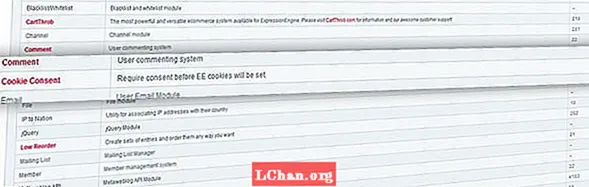![[कैसे करें] उबंटू 20.04 पर विंडोज 10 बूट करने योग्य यूएसबी बनाएं | BIOS | यूईएफआई | स्टेप बाय स्टेप (2021)](https://i.ytimg.com/vi/rJQk9KVekFI/hqdefault.jpg)
विषय
- तरीका 1: उबंटू बर्न आईएसओ को स्टार्टअप डिस्क क्रिएटर का उपयोग करके USB में
- रास्ता 2: यूबीनेट यूटूटूटिन का उपयोग करके यूएसबी से आईएसओ लिखें
- तरीका 3: आईएसओ उबंटू से ddrescue का उपयोग करके बूट करने योग्य USB बनाएं
- अतिरिक्त सुझाव: विंडोज पर यूएसबी से आईएसओ कैसे जलाएं
- सारांश
USB फ्लैश ड्राइव का उपयोग करके लिनक्स को स्थापित करने का सबसे आसान तरीका है। किसी भी अन्य लिनक्स वितरण की तरह, उबंटू भी एक आईएसओ डिस्क छवि प्रदान करता है जो डाउनलोड करने योग्य है। इस ISO फ़ाइल को बूट करने योग्य USB ड्राइव में बदलने के लिए आपको एक प्रभावी उपकरण की आवश्यकता होगी। इस लेख के माध्यम से आप उन विभिन्न तरीकों के बारे में जानेंगे जिनसे आप जलने की प्रक्रिया को अंजाम दे सकते हैं उबंटू आईएसओ से यूएसबी। अंत में हम उस सर्वोत्तम तरीके के बारे में भी बात करेंगे जिसमें आप एक आसान और सुविधाजनक तरीके से आईएसओ को यूएसबी में जला सकते हैं। आप अपनी आवश्यकता के आधार पर इनमें से कोई भी तरीका चुन सकते हैं।
- तरीका 1: उबंटू बर्न आईएसओ को स्टार्टअप डिस्क क्रिएटर का उपयोग करके USB में
- रास्ता 2: यूबीनेट यूटूटूटिन का उपयोग करके यूएसबी से आईएसओ लिखें
- तरीका 3: आईएसओ उबंटू से ddrescue का उपयोग करके बूट करने योग्य USB बनाएं
तरीका 1: उबंटू बर्न आईएसओ को स्टार्टअप डिस्क क्रिएटर का उपयोग करके USB में
स्टार्टअप डिस्क क्रिएटर एक एप्लिकेशन है जो उबंटू में बनाया गया है। उबंटू बर्न आईएसओ को यूएसबी से बाहर करने के लिए आप इसका उपयोग करने के लिए निम्न चरणों का उपयोग कर सकते हैं।
चरण 1: "डैश" मेनू से "एप्लिकेशन दिखाएं" चुनें।
चरण 2: उस पर क्लिक करके स्टार्टअप डिस्क निर्माता खोलें।
चरण 3: स्रोत आईएसओ फ़ाइल और यूएसबी डिवाइस का चयन करें और "स्टार्टअप डिस्क बनाएं" पर क्लिक करें।
चरण 4: संकेत दिए जाने पर प्रक्रिया की पुष्टि करें।

आपने ISO को USB से सफलतापूर्वक बर्न किया होगा।
रास्ता 2: यूबीनेट यूटूटूटिन का उपयोग करके यूएसबी से आईएसओ लिखें
पिछले टूल के विपरीत, UNetBootin एक ऐसा टूल है जो सिस्टम में पहले से इंस्टॉल नहीं आता है। प्रारंभ में आपको यह टूल डाउनलोड करना होगा जिसके बाद आप उबंटू आईएसओ यूएसबी को जलाने के लिए नीचे दिए गए चरणों का पालन कर सकते हैं।
चरण 1: UNetBootin स्थापित करने के लिए, निम्नलिखित कमांड में टर्मिनल और कुंजी लॉन्च करें:
sudo add-apt-repository ppa: gezakovacs / ppa sudo apt-get update sudo apt-get install unetbootin
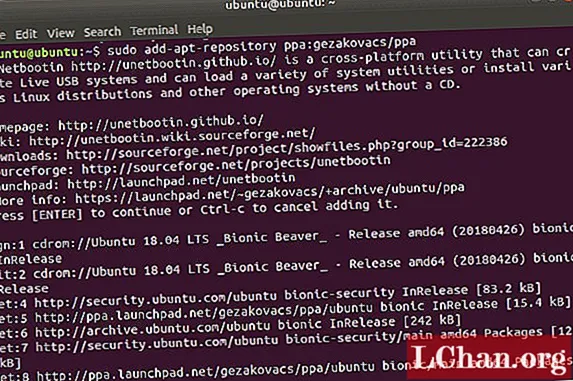
चरण 2: एक बार यह स्थापित हो जाने के बाद, संस्करण और वितरण का चयन करें।
चरण 3: "यूएसबी" को "टाइप" के रूप में चुनें और ड्रॉप डाउन मेनू से यूएसबी ड्राइव का चयन करें और फिर "ओके" पर क्लिक करें।
इसके बाद सभी आवश्यक आईएसओ फाइलों को यूएसबी में जला दिया जाएगा।
तरीका 3: आईएसओ उबंटू से ddrescue का उपयोग करके बूट करने योग्य USB बनाएं
टर्मिनल कमांड का उपयोग करके आईएसओ को मुफ्त में यूएसबी में बदलने का सबसे आसान तरीका है। आप नीचे लिखे चरणों का पालन करके उबंटू आईएसओ को यूएसबी पर लिख सकते हैं।
चरण 1: निम्नलिखित कमांड में कुंजीयन द्वारा ddresoscope स्थापित करें:
sudo apt update sudo apt install gddrescue
चरण 2: अपने सिस्टम से जुड़े सभी यूएसबी ड्राइव को देखने के लिए निम्नलिखित कमांड दर्ज करें: sudo fdisk -l
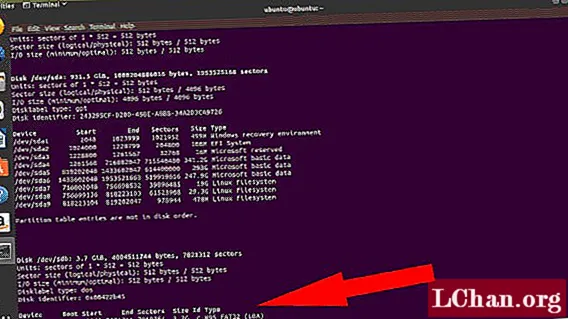
चरण 3: यहां से अपने USB के लिए ब्लॉक डिवाइस का नाम सत्यापित करें और नीचे कमांड दर्ज करें: ddrescue path / to / .iso / dev / sdx --force -D
यहां, आपको x और पाथ / to / .iso के बजाय अपने USB के ब्लॉक डिवाइस नाम का उपयोग करना होगा।
एक बार प्रक्रिया समाप्त होने के बाद आप आसानी से USB स्टिक में बूट कर सकते हैं।
अतिरिक्त सुझाव: विंडोज पर यूएसबी से आईएसओ कैसे जलाएं
यदि आप विंडोज पर आईएसओ से यूएसबी को जलाने का एक आसान और तेज तरीका खोजना चाहते हैं, तो आपको आईएसओ उपकरण के लिए पासफैब की मदद से इस प्रक्रिया को पूरा करने की विधि का प्रयास करना चाहिए। यह एक उत्कृष्ट उपकरण है जो कई संतुष्ट उपयोगकर्ताओं द्वारा अनुशंसित है। आईएसओ को यूएसबी से जलाने की पूरी प्रक्रिया इतनी सरल हो जाती है कि एक नौसिखिए उपयोगकर्ता भी इस जटिल प्रक्रिया को अंजाम दे सकता है। विंडोज पर आईएसओ से यूएसबी को जलाने के लिए इस उपकरण का उपयोग करने के लिए नीचे दिए गए चरणों का पालन करें।
चरण 1: अपने कंप्यूटर पर ISO टूल के लिए PassFab को डाउनलोड, इंस्टॉल और लॉन्च करें।
चरण 2: आईएसओ फ़ाइल डाउनलोड करने के लिए "डाउनलोड सिस्टम आईएसओ" चुनें या अपनी डाउनलोड की गई आईएसओ फाइल को आयात करने के लिए "स्थानीय आईएसओ आयात करें" चुनें।

चरण 3: यूएसबी या सीडी / डीवीडी का चयन करें और फिर "बर्न" पर क्लिक करके प्रक्रिया शुरू करें। प्रक्रिया की पुष्टि करने के लिए "हां" पर क्लिक करें।

चरण 4: प्रक्रिया की संपूर्ण प्रगति स्क्रीन पर देखी जा सकती है।

चरण 5: प्रक्रिया सफलतापूर्वक पूरी होने के बाद आपको सूचित किया जाएगा।

यह आपके विंडोज सिस्टम पर ISO से USB को जलाने का सबसे सरल और तेज़ तरीका है।
सारांश
अब आप आसानी से ऊपर दिए गए चरणों का हवाला देकर बिना किसी परेशानी के आईएसओ उबंटू से बूटेबल यूएसबी बना सकते हैं। नि: शुल्क यकीन है कि कई तरीके प्रभावी हैं, लेकिन वे लंबी प्रक्रिया है और उनमें से लगभग सभी नौसिखिए उपयोगकर्ताओं द्वारा नहीं किया जा सकता है। यदि आप Windows सिस्टम पर ISO से USB को जलाने का एक सरल तरीका चाहते हैं, तो आपको ISO के लिए PassFab का विकल्प चुनना होगा, जो न केवल प्रभावी है, बल्कि यह अन्य तरीकों की तुलना में पूरी प्रक्रिया को बहुत तेज और सरल बनाता है और यही कारण है कि यह अत्यधिक है आईएसओ को USB जलाने के लिए अनुशंसित।